Les études de site Wi-Fi, les analyses et la résolution de problèmes s'exécutent sur un MacBook (macOS 11+) ou autre ordinateur portable (Windows 7/8/10/11) avec un adaptateur standard de réseau sans fil 802.11a/b/g/n/ac/ax.
Pourquoi mon WiFi ne fonctionne-t-il pas : Conseils de dépannage Wi-Fi
Les réseaux sans fil ont souvent besoin de dépannage. De la faible intensité du signal à des niveaux de bruit élevés, des vitesses de téléchargement lentes aux connexions abandonnées, les problèmes sont nombreux. Donc, une bonne application de dépannage Wi-Fi telle que NetSpot est essentielle.
Il n'y a rien de plus frustrant que d'ouvrir un navigateur Web, d'entrer une URL et d'attendre sans cesse que la page se charge, pour être accueilli par le redoutable message d'erreur de connexion Internet. Lorsque cela se produit, de nombreuses personnes contactent leur fournisseur de services Internet et restent assis jusqu'à ce qu'un technicien vienne diagnostiquer le problème, ce qui peut prendre plusieurs jours.
Cependant, il n'y a aucune raison d'attendre si longtemps pour que votre WiFi fonctionne à nouveau, car vous pouvez résoudre la plupart des problèmes de WiFi vous-même et sans aucune connaissance experte. Dans cet article, nous décrivons plusieurs symptômes courants que vous pouvez rencontrer avec un réseau WiFi qui ne fonctionne pas correctement, et nous fournissons une raison et une solution possibles pour chacun.
La solution WiFi universelle
Avant d’aller plus loin, nous devons vous présenter le correctif WiFi universel :
Débranchez votre routeur WiFi de l’alimentation.

Attendez environ 30 secondes.

Rebranchez-le et testez si votre WiFi ne fonctionne pas.

Avec cette solution simple, il est possible de résoudre beaucoup plus de problèmes WiFi que vous pourriez vous y attendre. En attendant environ 30 secondes après avoir débranché votre routeur de l'alimentation, vous lui donnez suffisamment de temps pour se débarrasser de toute l'énergie résiduelle stockée à l'intérieur des condensateurs, qui sont essentiellement de petites batteries qui peuvent garder le processeur du routeur et la mémoire tic-tac pendant un certain temps.
Aussi efficace que soit le correctif WiFi universel, il ne vous aidera pas à résoudre tous les problèmes WiFi que vous pourriez rencontrer. La bonne nouvelle est que la plupart des autres correctifs que vous pouvez essayer sont tout aussi simples.
WiFi ne fonctionne pas dans certaines chambres
Les problèmes de connectivité Wi-Fi dans certaines pièces proviennent souvent d'obstructions physiques, de la distance par rapport au routeur, et des interférences d'autres appareils électroniques. Les murs épais, les sols, et les meubles volumineux peuvent bloquer ou affaiblir les signaux Wi-Fi, surtout si les matériaux sont denses comme le béton ou le métal.
Plus une pièce est éloignée du routeur, plus le signal est faible, ce qui entraîne une mauvaise connectivité. La disposition de la maison et la position du routeur jouent également un rôle important.
Comment Obtenir une Couverture WiFi pour Toute la Maison
Idéalement, vous voulez que le routeur soit placé loin de tout obstacle solide, comme les meubles, les gros appareils électroménagers et les murs épais. Si possible, placez-le au centre de votre espace de vie afin qu'il puisse couvrir chaque pièce avec un signal WiFi distribué uniformément.



Wi-Fi Lent
Des vitesses Wi-Fi lentes dues à une surpopulation et à un chevauchement des canaux se produisent lorsque plusieurs réseaux Wi-Fi à proximité utilisent les mêmes canaux ou des canaux qui se chevauchent. Les routeurs Wi-Fi fonctionnent sur des canaux spécifiques au sein des bandes de fréquence de 2.4 GHz et 5 GHz.
Lorsque trop de réseaux occupent le même canal, ils se disputent la même bande passante, ce qui entraîne des interférences et des vitesses réduites. Cela est particulièrement courant dans les zones densément peuplées comme les immeubles d'appartements, où plusieurs routeurs peuvent diffuser sur le même canal.
Comment réparer un Wi-Fi lent
La bande WiFi 2,4 GHz est divisée en 11 canaux (au moins en Amérique du Nord), mais seulement les canaux 1,6, et 11 ne se chevauchent pas avec un autre. Parce qu'il n'y a effectivement que trois canaux à choisir, ce qui arrive souvent, c'est que plusieurs réseaux WiFi voisins diffusent sur le même canal, ce qui devient surpeuplé et incapable de fournir des vitesses de téléchargement et de téléversement rapides.

Pour déterminer lequel des trois canaux WiFi non chevauchants est le moins utilisé, vous pouvez exécuter NetSpot en Mode Inspecteur. Dans ce mode, NetSpot collecte tous les détails sur les réseaux WiFi environnants et présente les données sans fil sous forme de tableau interactif.

Une fois que vous avez localisé le canal le moins occupé, connectez-vous à l'interface d'administration de votre routeur, accédez aux paramètres sans fil et dites à votre routeur de l'utiliser. Assurez-vous de redémarrer votre routeur afin qu'il commence à diffuser sur la nouvelle chaîne. Pendant que vous y êtes, vous pouvez également activer la bande WiFi de 5 GHz ou 6 GHz si votre routeur la prend en charge.
Lisez notre article sur comment réparer le WiFi lent et ce qui peut le causer.
Le routeur WiFi ne fonctionne pas au hasard
Un routeur Wi-Fi qui cesse de fonctionner à des moments aléatoires peut rencontrer des problèmes dus à plusieurs facteurs. La surchauffe est une cause fréquente, surtout si le routeur est dans une zone mal ventilée ou entouré par d'autres appareils électroniques, ce qui entraîne des arrêts intermittents.
Les bugs de firmware ou les logiciels obsolètes peuvent également provoquer une instabilité, entraînant des déconnexions aléatoires. Les problèmes d'alimentation, tels que les connexions lâches ou les fluctuations de courant, peuvent faire redémarrer ou éteindre le routeur de manière inattendue. De plus, la congestion du réseau, en particulier si de nombreux appareils sont connectés et utilisent abondamment la bande passante, peut surcharger le routeur, entraînant des pannes temporaires.
Comment résoudre les problèmes de routeur
Avant de contacter votre fournisseur d'accès Internet et de demander, "Pourquoi mon WiFi ne fonctionne-t-il pas ?". Placez le routeur dans un endroit bien ventilé, à l'abri de la lumière directe du soleil et d'autres appareils électroniques. Assurez-vous qu'il ne soit pas couvert ou enfermé dans des espaces restreints.
Nettoyez régulièrement les bouches d'aération du routeur pour éviter l'accumulation de poussière et envisagez d'utiliser un refroidisseur ou un ventilateur pour améliorer la circulation de l'air autour de l'appareil. Vérifiez si votre routeur WiFi est mis à jour vers la dernière version. Un routeur non patché peut être plein de vulnérabilités de sécurité, et il est possible que vos problèmes avec les chutes de connexion aléatoires soient en fait causés par des pirates qui essaient de les exploiter.
Si vous utilisez votre routeur WiFi depuis un certain temps, vérifiez quand la dernière mise à jour a été publiée. De nombreux fabricants de routeurs ne prennent pas en charge leur produit aussi longtemps qu'ils le devraient, laissant leurs clients avec des appareils non adaptés et aucun moyen de les sécuriser.
Certains routeurs sont compatibles avec des microprogrammes de rechange tels que DD-WRT ou OpenWrt, mais la plupart des routeurs d'entrée et de milieu de gamme qui ont cessé de recevoir des mises à jour doivent être remplacés par un modèle plus récent.
En plus de vous assurer que votre routeur WiFi est dans la meilleure forme possible, vous devez éliminer la possibilité que votre connexion Internet soit affectée par du code malveillant sur votre ordinateur. Inclus dans Windows 10 est un antivirus capable appelé Windows Defender, et vous devriez l'utiliser pour analyser votre ordinateur ainsi que tous les périphériques de stockage qui y sont connectés.
Mon routeur WiFi fonctionne, mais il est impossible d'accéder à certains sites Web
Ce problème est généralement causé par un cache DNS corrompu sur votre ordinateur ou routeur, dont le but est de stocker tous les sites Web récemment visités afin qu'ils puissent être chargés rapidement.
Comment réparer le cache DNS corrompu
Tout d'abord, vérifiez si vous pouvez vous connecter à Internet en entrant la commande suivante dans l'invite de commandes (Windows) ou le terminal (Mac):
ping 8.8.8.8
Si vous voyez quelque chose comme "Répondre à partir de 8.8.8.8 : octets=32 fois=8ms TTL=114", cela signifie que votre Internet fonctionne. Pour vider votre cache DNS sur Windows, entrez la commande suivante dans l'invite de commande admin :
ipconfig /flushdns
Pour vider le cache DNS sur Mac, entrez cette commande à la place :
sudo killall -HUP mDNSRépondeur
Enfin, vous devez porter votre attention sur votre routeur et appliquer le correctif WiFi universel que nous avons décrit au début de cet article pour effacer le propre cache DNS du routeur. Vous pouvez ensuite utiliser la commande ping à nouveau pour vérifier que votre système DNS fonctionne comme il se doit.
Astuces pour diagnostiquer un réseau sans fil
Les utilisateurs de NetSpot PRO et Entreprise ont accès à des visualisations automatisées conçues spécialement pour le diagnostiquer. Elles vous aideront à identifier précisément quels espaces de votre réseau présentent un signal défectueux. Voici une rapide vue d'ensemble des visualisations et de ce qu'elles peuvent vous apprendre:
Astuce 1. Problèmes de RS/B
La carte thermique du rapport signal/bruit (SNR), disponible uniquement dans la version macOS du logiciel, vous montrera où la puissance de votre signal n'est pas suffisamment forte pour surmonter le bruit environnemental existant des autres appareils électroniques.

Le vert indique des problèmes, et le bleu des zones critiques. Si des problèmes de RS/B ressortent de votre diagnostique, il peut être intéressant de renforcer le signal ou de réduire le bruit environnant.
Astuce 2. Faible niveau de signal
La carte thermique de la faiblesse du signal vous montrera où votre signal est le plus faible. Une faiblesse de signal peut être causée par une trop grande distance entre le routeur et l'appareil, où la présence d'un élément bloquant physiquement le signal entre le routeur et l'appareil.
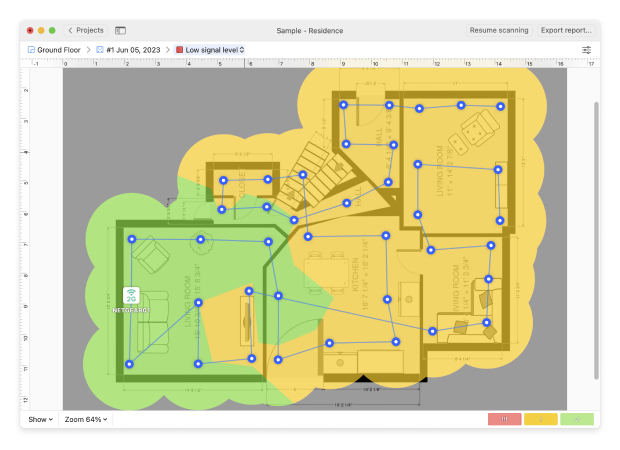
Si votre diagnostique WLAN montre des zones rouge et jaune, vous pouvez envisager de trouver un moyen d'améliorer le niveau du signal.
Astuce 3. Niveau de bruit élevél
La carte thermique du niveau de bruit vous montrera les zones où le bruit est élevé. Le bruit peut être causé par des appareils électriques, comme un four à micro-ondes, un téléphone sans fil, un appareil Bluetooth ou une caméra sans fil.
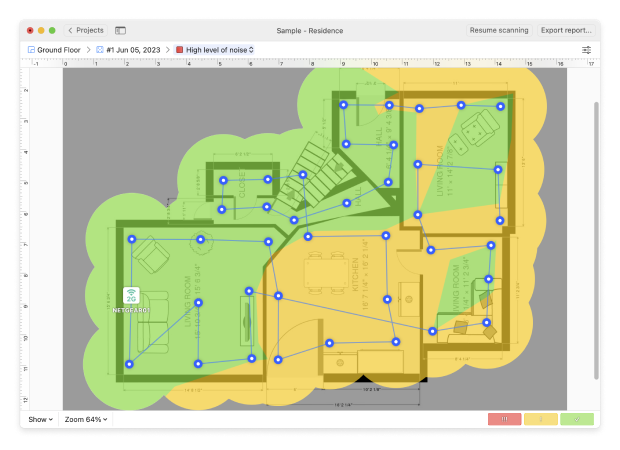
Si l'analyse de dépannage de votre réseau sans fil montre des zones rouges et jaunes, vous devrez peut-être explorer la réduction des niveaux de bruit en identifiant les dispositifs interférents et en les supprimant ou les blindant.
Astuce 4. Chevauchements de canaux (RS/I)
La carte des chevauchements de canaux montre le ratio Signal/Interférences. Ce type d'interférence est causé par d'autres émetteurs radio, comme le réseau sans fil de votre voisin.
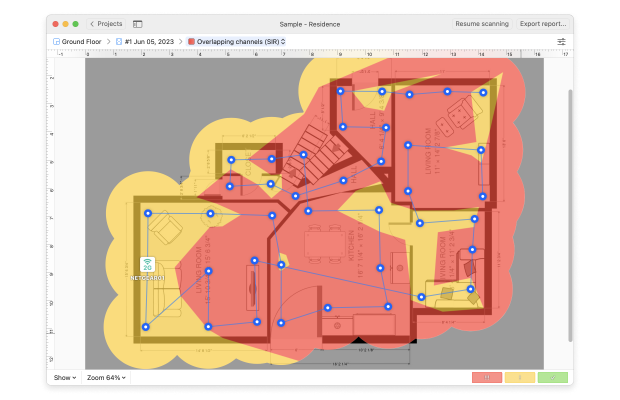
Si votre diagnostique indique des zones rouges et jaunes, il peut être conseillé de mettre votre réseau sur un canal moins fréquenté pour réduire les interférences.
Suivez nos recommandations sur comment dépanner les interférences WiFi avec NetSpot.
Astuce 5. Faibles taux de téléchargement
Si vous effectuez une analyse active de votre réseau, la carte de chaleur du faible taux de téléchargement montre où vous pourriez rencontrer des téléchargements internet lents, vous aidant à identifier et à corriger rapidement les zones problématiques.
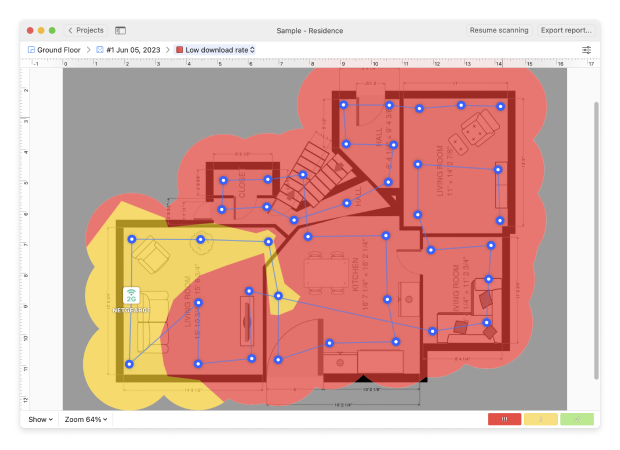
La carte thermique des taux de téléchargement faibles montre où le téléchargement de fichiers ou le streaming peuvent être lents, facilitant ainsi la localisation et la résolution de ces points problématiques.
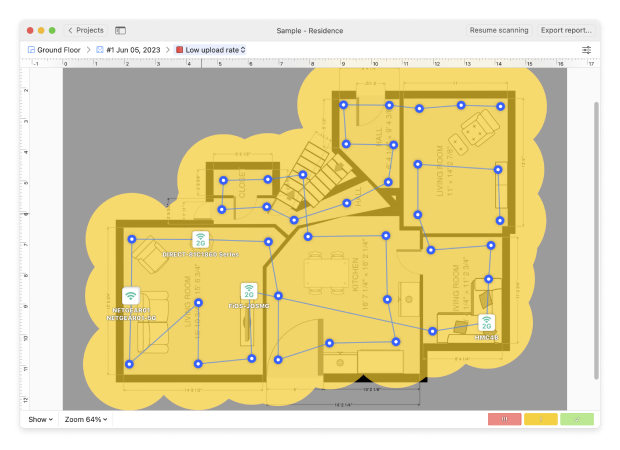
Si votre diagnostique indique des zones en jaune et en rouge, il peut être conseillé d'améliorer la force du signal ou de changer le matériel, les protocoles ou la bande passante.
NetSpot est un outil pratique de dépannage Wi-Fi qui facilite l'amélioration et le réglage fin de votre réseau. Il vous permet de voir une carte visuelle de la puissance de votre signal Wi-Fi, vous aidant à repérer les points faibles et les zones avec des interférences.
Avec NetSpot, vous pouvez trouver le meilleur endroit pour votre routeur, choisir les bons canaux et vous assurer que votre Wi-Fi est fort et fiable dans toute votre maison ou votre bureau. C'est parfait pour résoudre les problèmes de connectivité, augmenter la vitesse de votre réseau et vous assurer que votre Wi-Fi fonctionne de manière fluide partout où vous en avez besoin.
Dépannage WiFi — FAQ
Il existe de nombreuses réponses possibles à cette question, c'est pourquoi vous devriez commencer par effectuer une analyse approfondie de votre réseau WiFi à l'aide d'un analyseur de réseau sans fil comme NetSpot.
Il y a plusieurs choses que vous pouvez faire pour réparer votre connexion WiFi, et nous vous recommandons de commencer par redémarrer votre routeur. Si cela n'aide pas, alors vous devez suivre les techniques de dépannage WiFi décrites dans cet article pour identifier la cause du problème et le résoudre.
Si votre WiFi fonctionne partout, mais pas sur votre téléphone, il est probable que quelque chose ne va pas avec le téléphone lui-même. Si vous ne l'avez pas déjà fait, redémarrez-le et voyez si cela peut vous aider. Vous pouvez également supprimer des informations sur le réseau WiFi et vous y reconnecter à partir de zéro.
Oui, il est possible d'avoir une connexion WiFi en état de marche mais pas d'accès à Internet. Cela se produit généralement lorsque le fournisseur de services Internet rencontre des problèmes techniques ou lorsqu'il y a quelque chose qui ne va pas avec le modem Internet.
Pour résoudre tout problème avec votre WiFi, commencez par effectuer une enquête sur le site WiFi dans l'application NetSpot. Nouveau sur NetSpot ? Aucun problème ! Lisez simplement "Comment démarrer mon sondage ?" et suivez le guide complet. Tout d'abord, identifiez la zone que vous êtes en train de dépanner. Ensuite, vous pouvez télécharger une carte sur NetSpot ou la dessiner à partir de zéro.
Une fois que vous avez une carte, vous pouvez commencer à prendre des échantillons de données de votre région. Une fois terminé, vous pourrez voir la carte thermique NetSpot construite en fonction des mesures que vous avez prises.
Vous pouvez également consulter notre top des meilleures applications pour le dépannage WiFi .
Grâce à la carte thermique du rapport signal/bruit (SNR), vous pouvez facilement voir où le signal n'a pas assez de force pour surmonter le bruit créé par d'autres appareils électroniques dans la région. Les zones vertes et bleues sont préoccupantes, le bleu (froid) étant critique et devant être pris en charge en premier lieu.
Reportez-vous à la carte thermique du niveau de signal bas pour voir les zones de signal faible. Une faible intensité du signal peut être causée par un routeur trop éloigné d'un périphérique ou par un obstacle entre le routeur et le périphérique bloquant physiquement le signal. Si vous voyez des zones vertes et bleues sur votre carte thermique, vous voudrez peut-être explorer des moyens de renforcer le signal là-bas.
Vous pourrez facilement déterminer les zones à niveau de bruit élevé grâce à la carte thermique de niveau de bruit élevé. Même des appareils tels que les fours à micro-ondes peuvent causer du bruit et réduire la puissance du signal WiFi. Si vous voyez des zones vertes et bleues sur votre carte thermique, recherchez les appareils électroniques qui pourraient causer le problème et essayez de les déplacer vers un autre endroit..
Utilisez la carte thermique des canaux chevauchants pour voir les zones qui ont un rapport signal/interférence critique. Les zones bleues et vertes vous montreront où l'interférence est la plus élevée. Essayez de changer le canal WiFi de votre réseau pour éliminer le problème.
Pour voir où votre vitesse de connexion Internet est lente, effectuez une analyse active de votre réseau et reportez-vous aux cartes thermiques Taux de téléchargement faible et Taux de téléchargement faible. Si vous voyez des zones rouges et jaunes, vous devrez peut-être modifier les protocoles ou la bande passante, ou mettre à niveau votre matériel.

NetSpot vous aide à acquérir une compréhension complète de votre couverture WiFi